- A+
所属分类:CAD安装使用教程
与Word一样,AutoCAD提供了文字搜索查找功能,通过该功能,可以快速找到我们需要的文字信息,甚至进行替换,对于一些做机械制图的工程师来说,精准定位文字可以提升工作效率,今天小编与大家分享一下如何在AutoCAD中使用该命令进行文字查找。
1、打开需要查找文字的图纸文件,以下图为例
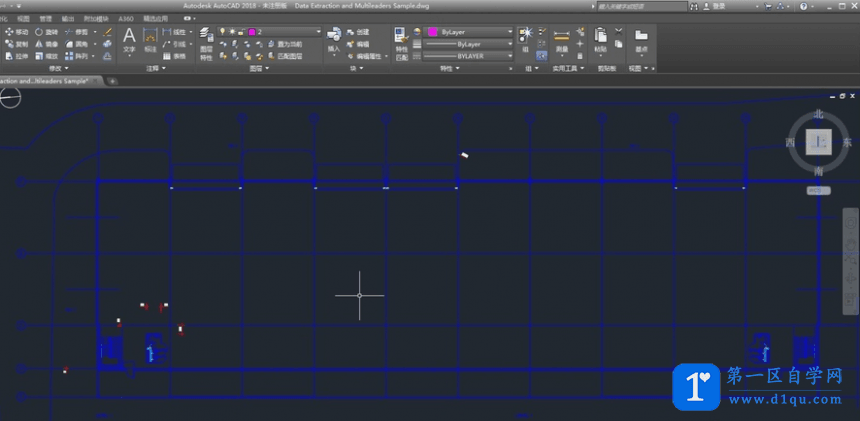
2、在命令行,输入FIND命令,然后按回车键,此时激活了查找文字功能,会弹出搜索查找文字的对话框,如下图所示,可以看出,这个对话框与Word是很类似的
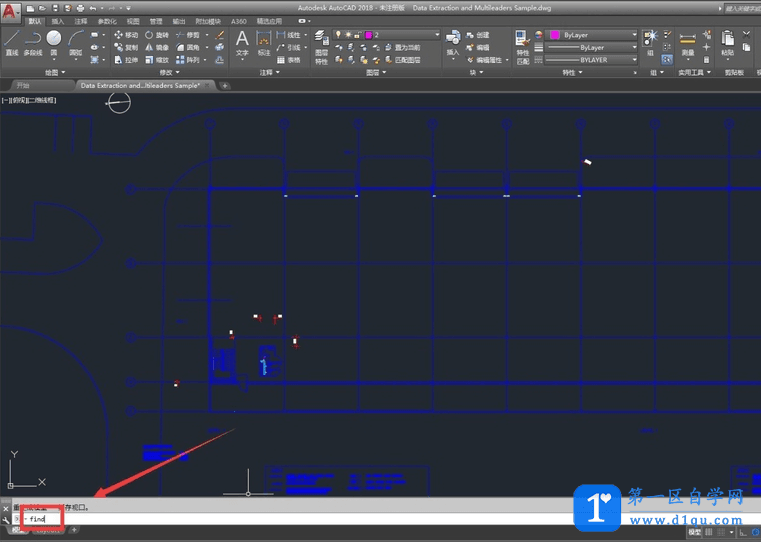
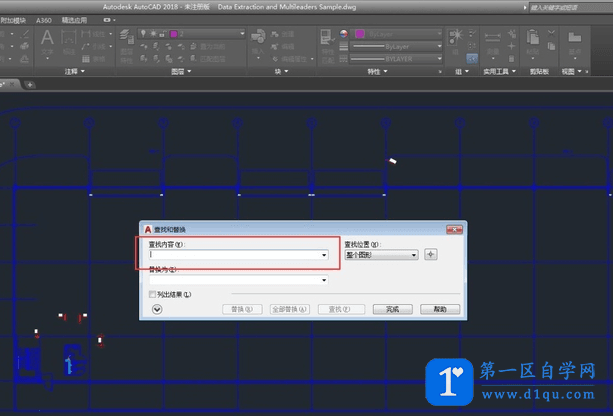
3、在弹出的搜索查找对话框中,输入我们想要查找的内容,比如120,然后在查找范围处,选择整张图纸或者局部,根据自己需要进行选择,如下图所示
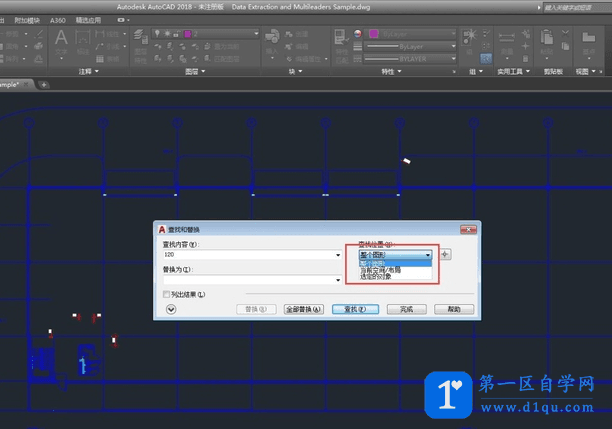
4、设置完后,点击查找,AutoCAD就会自动搜索图纸文件中的内容了,并且会跳转到目标位置,如果我们要替换,则在替换为处输入需要替换的内容,然后再点击全部替换即可。
实际上这个功能的使用与Word文档是类似的,关键是我们要知道查找替换的命令是什么,希望对大家做机械设计工作有帮助,尽量避免手动查找文字,浪费时间。




